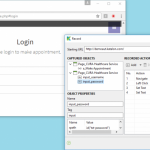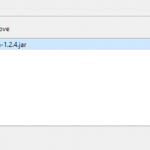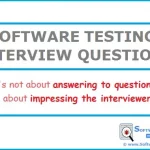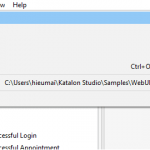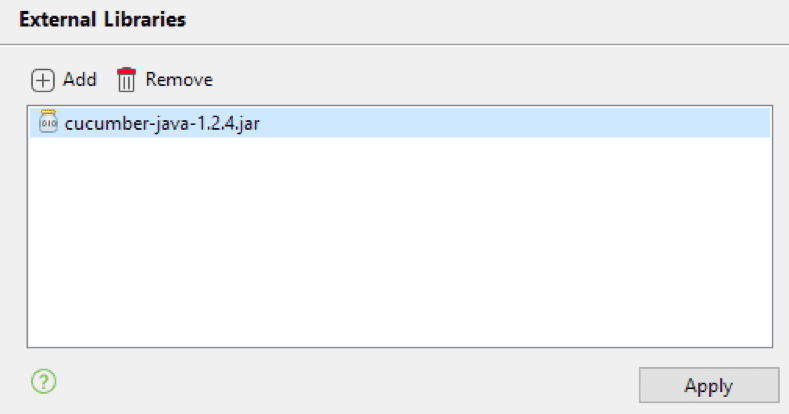
Импортируйте внешнюю библиотеку в свой проект автоматизации с помощью Katalon Studio
Katalon Studio позволяет пользователям использовать внешние библиотеки Java .jar либо через настройки проекта Katalon, либо копируя файлы .jar в файл. назначенная папка. Пользователи могут использовать это для расширения возможностей Katalon Studio и решения конкретных ситуаций, когда это необходимо. В этой статье показано, как добавить внешние библиотеки в Katalon Studio.
Использование настроек проекта Katalon
В Katalon Studio на панели инструментов выберите Проект > Настройки > Внешние библиотеки. Нажмите Добавить, чтобы просмотреть и выбрать файлы .jar (и их зависимости, если таковые имеются). Нажмите Применить и ОК, чтобы сохранить настройки.

После сохранения настроек Katalon добавит файлы библиотеки в свой Драйверыпапку на локальном диске и загружает библиотеки. Теперь пользователь может использовать библиотеки в своих тестовых сценариях.
Чтобы удалить импортированные внешние библиотеки, укажите библиотеку, которую вы хотите удалить, нажмите Удалить и нажмите ОК.
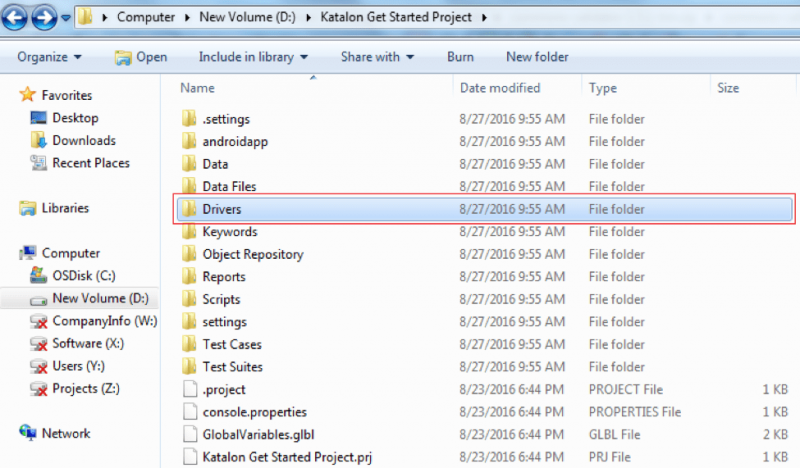 < /p>
< /p>
Вручную скопировать файлы .jar в папку «Драйверы».
Вы также можете вручную скопировать файл .jar (и его зависимости, если таковые имеются) в Папка Драйверы. Вам придется перезапустить Katalon (завершить работу и открыть его снова), чтобы перезагрузить его пути к классам.
Когда ваша библиотека .jar распознается Katalon, вы сможете использовать ее в своем коде. Обратитесь к теме Как создать собственное ключевое слово для получения информации о том, как использовать функцию проверки электронной почты из библиотеки Apache с открытым исходным кодом commons-validator-1.5.1.jar.< /p>
Вот ссылка «Полное руководство по Katalon Studio».
TAG: qa